
Google ドライブでスマホ写真の共有が簡単に!使い方を徹底解説
Contents[OPEN]
【Google ドライブ】共有された写真を見る・保存する方法
ここからは、Google ドライブで写真を共有された側ができる操作についてご紹介していきます。
アップロードされた写真を見る方法
アップロードされた写真を見るには、共有メールの「開く」ボタンをタップしたり、教えてもらったURLにアクセスするだけでOKです。
特定の写真を検索する方法
共有された写真が複数ある場合は、ファイル名などから写真を検索することが出来ます。
「虫眼鏡マーク」から検索できるので、試してみてくださいね。
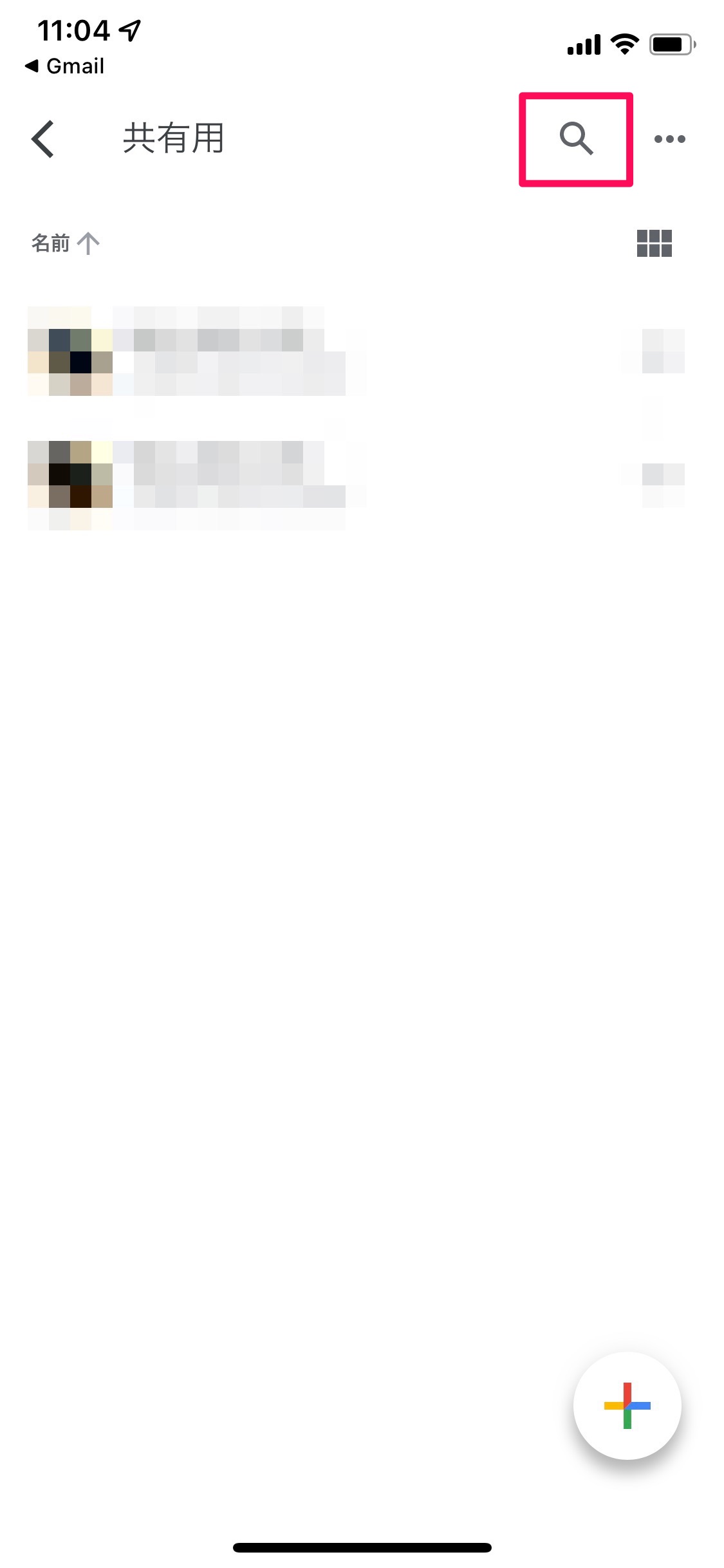
写真をダウンロードする方法
共有したいファイルまたはフォルダの三点マークをタップします。
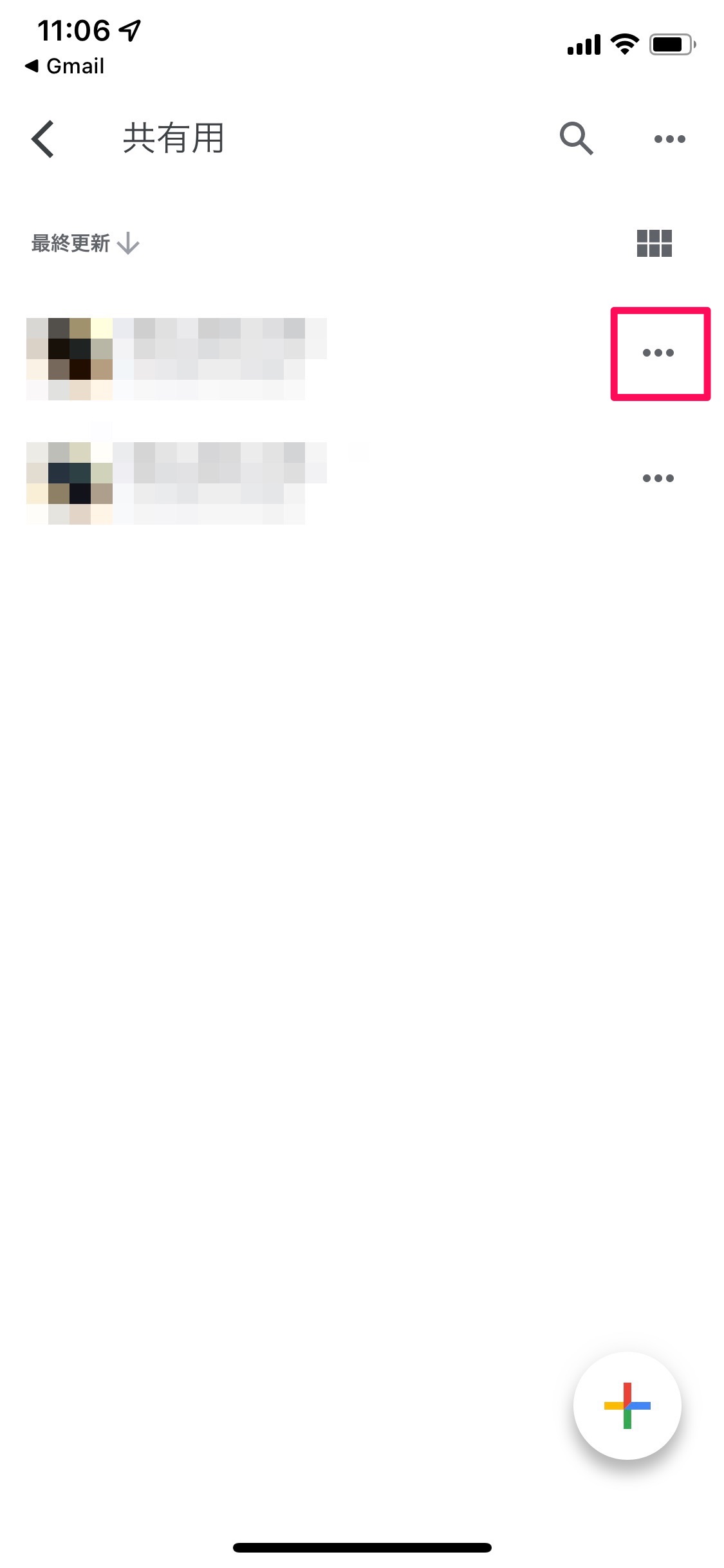
「コピーを送信」をタップしましょう。
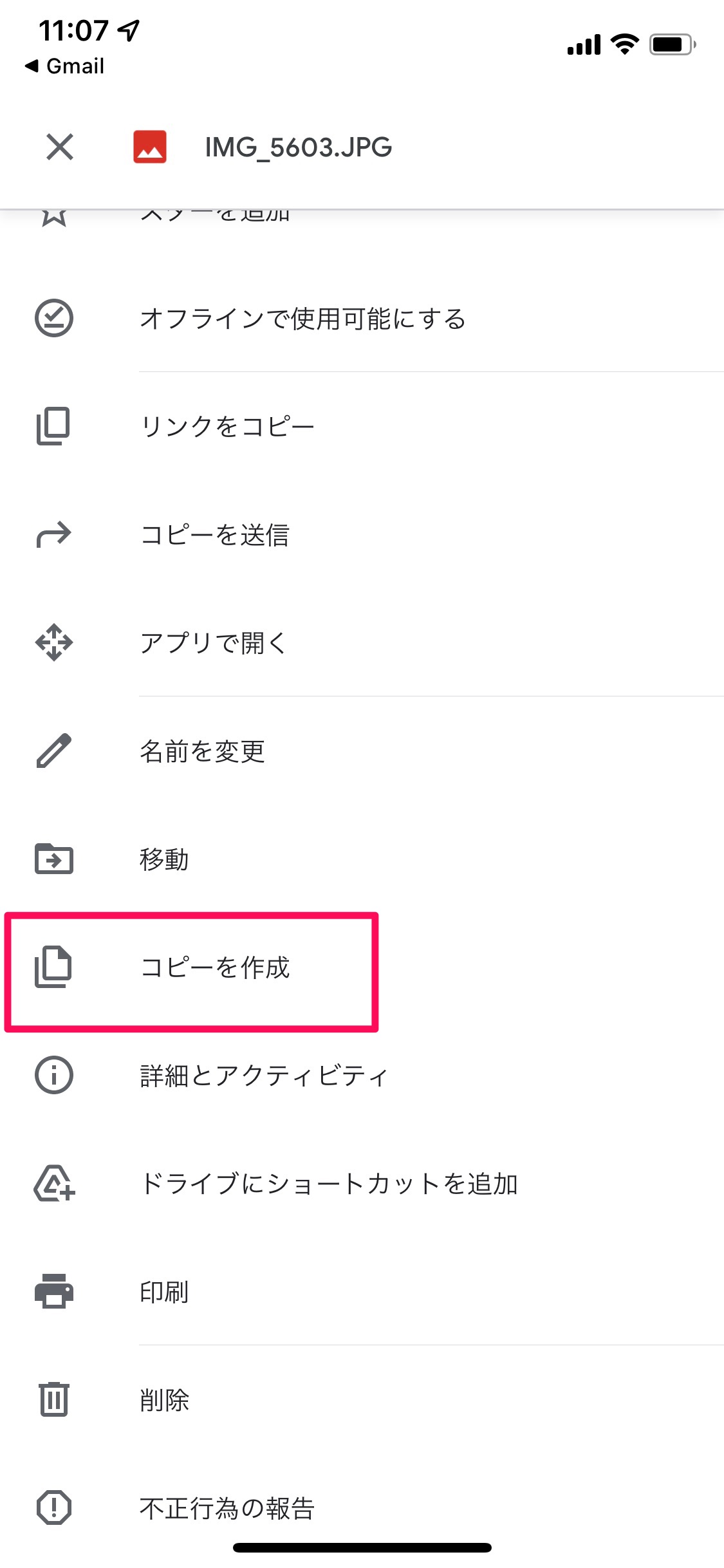
「画像を保存」をタップしてください。
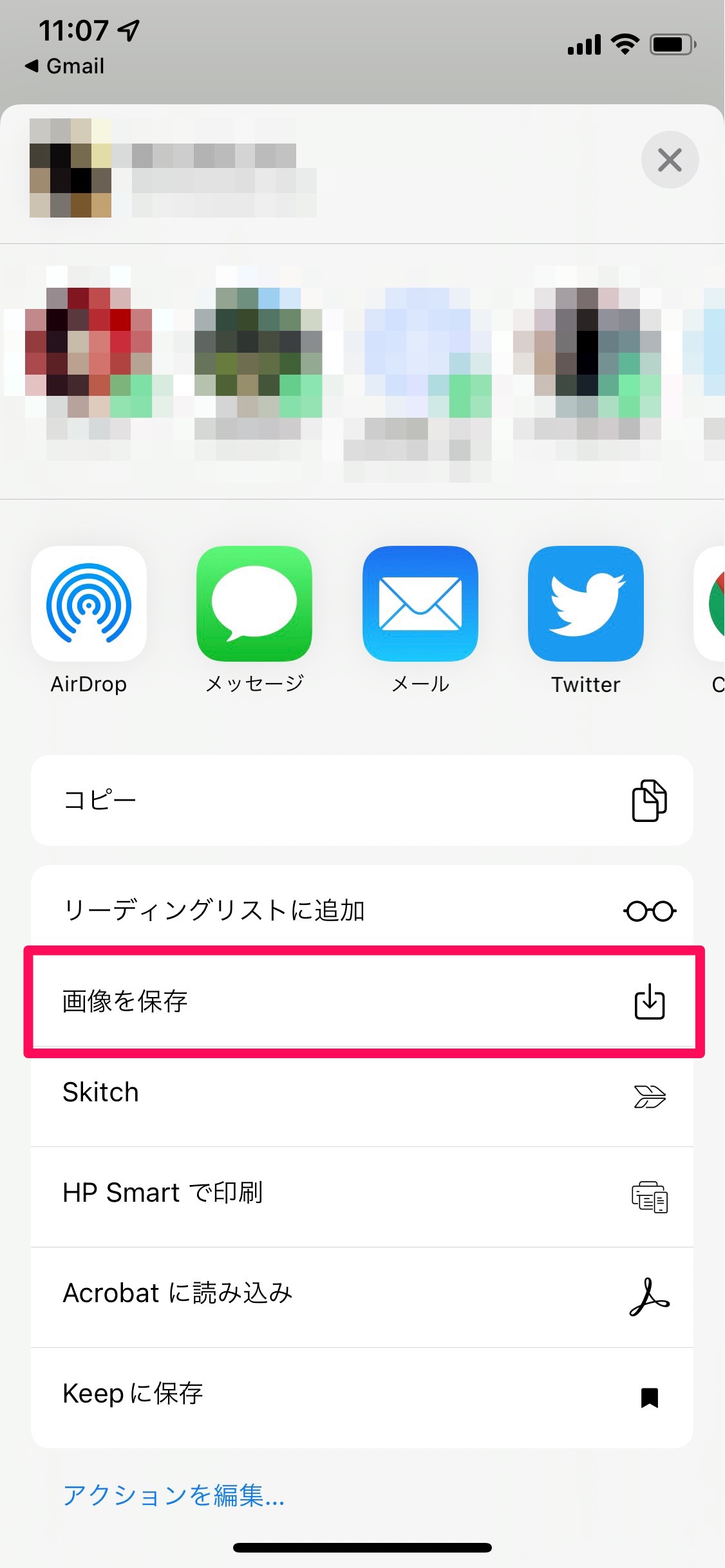
「閲覧者」と「編集者」って何?
共有する際に、共有するファイルの権限として「閲覧者」や「編集者」を選択できます。
閲覧者は「ファイルを見ることが出来るだけの権限」、編集者は「ファイルを見ることが出来るし、編集も出来る権限」と覚えておいてください。
Google ドライブ – 安全なオンライン ストレージ
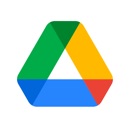
開発:Google LLC
掲載時の価格:無料
Ver:iOS 4.2022.10203 / Android Varies with device